Warum lässt sich mein Chromebook nicht einschalten? So diagnostizieren Sie ein Problem

Wenn Sie gefragt haben: „Warum lässt sich mein Chromebook nicht einschalten?“ Es gibt mehrere mögliche Erklärungen. Beispielsweise keine Akkuladung, ein Problem mit dem Chromebook-Ladegerät, ein Problem mit dem neuesten ChromeOS-Update, ein Helligkeitsproblem oder ein Problem mit interner oder externer Hardware. Was auch immer die Ursache dafür ist, dass sich Ihr Chromebook nicht einschalten lässt, diese Seite hilft Ihnen bei der Lösung. Lassen Sie uns diese Party beginnen.
1. Laden Sie Ihr Chromebook auf
Verwenden Sie Ihr Chromebook schon lange? Oder hast du es das letzte Mal getragen, als du es benutzt hast? Dann sollten Sie zuerst versuchen, es aufzuladen. Laden Sie Ihr Chromebook mindestens 30 Minuten bis eine Stunde lang auf, bevor Sie versuchen, es einzuschalten.
2. Verwenden Sie ein anderes Ladegerät
Wenn Ihr Chromebook nicht aufgeladen wird, liegt das Problem möglicherweise am Ladegerät. Versuchen Sie, es mit einem anderen Ladegerät aufzuladen. Sie sollten auch versuchen, es an eine andere Stromquelle anzuschließen. Nach dem Aufladen schaltet sich das Chromebook möglicherweise ein.

3. Erhöhen Sie die Helligkeit
Wenn Ihr Chromebook aufgeladen und eingeschaltet wird, aber einen schwarzen Bildschirm anzeigt, anstatt sich einzuschalten, haben Sie möglicherweise fälschlicherweise die Helligkeit des Geräts reduziert. Bei bestimmten Chromebooks führt das Verringern der Helligkeit auf die niedrigste Einstellung dazu, dass der Bildschirm schwarz wird.
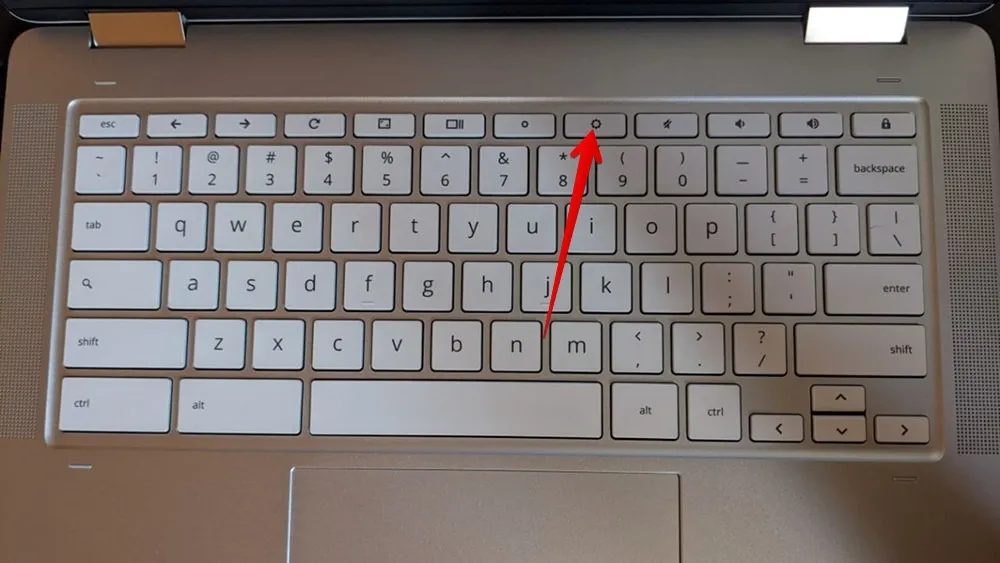
Um die Helligkeit Ihres Chromebooks zu erhöhen, schalten Sie es ein und tippen Sie kontinuierlich auf die Schaltfläche Helligkeit erhöhen auf der Tastatur.
4. Angeschlossene Geräte entfernen
An Ihr Chromebook angeschlossene externe Geräte können gelegentlich den Startvorgang von ChromeOS stören. Entfernen Sie alle externen Geräte von Ihrem Chromebook, wie z. B. eine kabelgebundene Maus, einen USB-Stick, eine Festplatte usw., und schalten Sie es dann ein.
5. Kühlen Sie Ihr Chromebook ab
Wenn die Unterseite Ihres Chromebooks sehr heiß zu sein scheint, ist sie möglicherweise überhitzt, was die Ursache dafür sein könnte, dass sich das Chromebook nicht einschalten lässt.

Trennen Sie das Ladegerät vom Chromebook und lassen Sie es 10–15 Minuten abkühlen. Bemühen Sie sich, die unteren Belüftungsöffnungen freizuhalten. Sie können das Chromebook zu diesem Zweck geneigt halten. Sie sollten versuchen, das Chromebook einzuschalten, wenn es stark abgekühlt ist.
6. Neustart erzwingen
Wenn Ihr Chromebook eingefroren ist, sollten Sie die bewährte Methode ausprobieren, indem Sie die Ein-/Aus-Taste gedrückt halten, um das Problem zu lösen, dass sich das Chromebook nicht einschalten lässt.
- Halten Sie die Power-Taste 10 Sekunden lang gedrückt.
- Schließen Sie den Deckel des Chromebooks und warten Sie 3 Sekunden.
- Öffnen Sie den Deckel und hoffentlich sollte sich Ihr Chromebook einschalten. Falls dies nicht funktioniert, halten Sie die Ein-/Aus-Taste gedrückt, bis sich das Chromebook einschaltet. Dies kann 15-20 Sekunden dauern.
7. Chromebook hart zurücksetzen
Eine der Lösungen, die vielen Benutzern dabei geholfen hat, das Problem „Chromebook lässt sich nicht einschalten“ zu beheben, besteht darin, das Chromebook hart zurückzusetzen . Dadurch werden keine Daten auf Ihrem Chromebook gelöscht. Es wird nur Ihre Chromebook-Hardware neu starten, wodurch vorübergehende Probleme behoben werden, da sich das Chromebook nicht einschalten lässt, selbst wenn es aufgeladen ist.
Führen Sie die folgenden Schritte aus, um Ihr Chromebook hart zurückzusetzen:
- Sie müssen Ihr Chromebook ausschalten, wenn Sie glauben, dass das Chromebook eingeschaltet ist, aber nichts auf dem Bildschirm angezeigt wird. Halten Sie dazu die Ein- / Aus-Taste mindestens 10 Sekunden lang gedrückt. Wenn das Chromebook bereits ausgeschaltet ist, fahren Sie mit Schritt 2 fort.
- Halten Sie die Refresh-Taste (Halbkreis mit einem Pfeil) gedrückt und drücken Sie einmal die Power-Taste, während Sie die Refresh-Taste gedrückt halten.
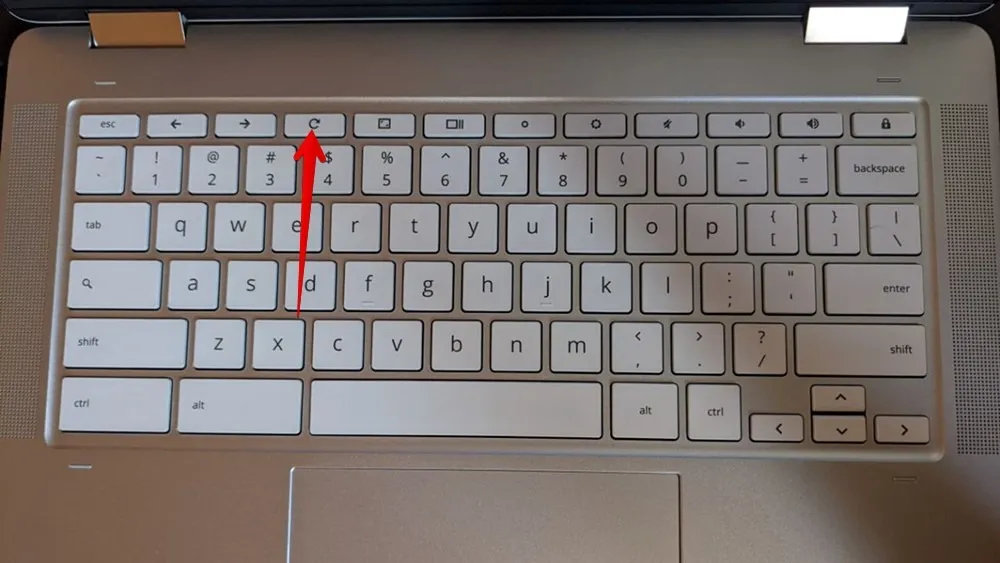
- Lassen Sie die Schaltfläche „Aktualisieren“ los, wenn Ihr Chromebook hochfährt.
8. Stellen Sie Ihr Chromebook wieder her
Wenn ChromeOS beim Einschalten Ihres Chromebooks nicht geladen wird, können Sie ChromeOS schließlich neu installieren, indem Sie in den Wiederherstellungsmodus wechseln. Bitte beachten Sie, dass der Wiederherstellungsmodus alle Daten auf Ihrem Chromebook löscht. Sie sollten es auf eigene Gefahr verwenden. Sie sollten es auch verwenden, nachdem Sie alle anderen Optionen ausgeschöpft haben.
Befolgen Sie diese Schritte, um Ihr Chromebook über eine Internetverbindung wiederherzustellen:
- Entfernen Sie alle externen Geräte, die mit Ihrem Chromebook verbunden sind, einschließlich der Maus.
- Halten Sie die Esc+ „Refresh“-Tasten gedrückt und drücken Sie dann einmal die „Power“-Taste. Bitte beachten Sie, dass Sie bei manchen Geräten möglicherweise die Tasten und Maximieren gedrückt halten Escund anschließend die Ein-/Aus-Taste drücken müssen.
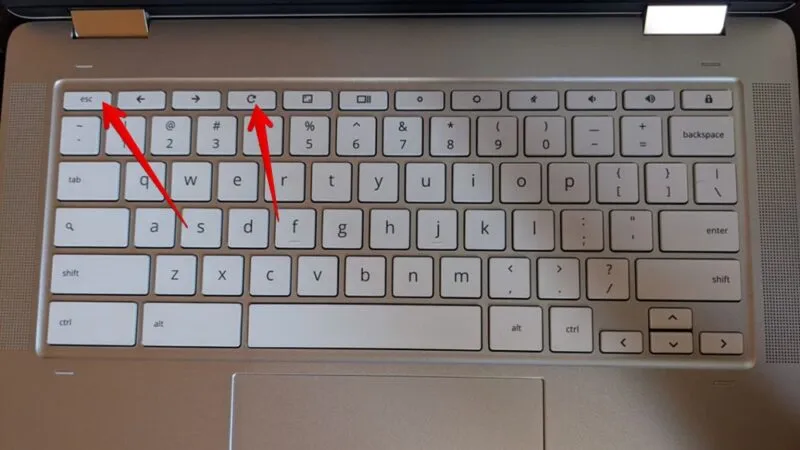
- Lassen Sie die EscTasten und Aktualisieren los, wenn Sie eine Meldung auf dem Bildschirm sehen.
- Wählen Sie „Über Internetverbindung wiederherstellen“ und befolgen Sie die Anweisungen auf dem Bildschirm.
9. Reparieren Sie das Chromebook, das sich ständig ein- und ausschaltet
Wenn sich Ihr Chromebook ständig aus- und wieder einschaltet, versuchen Sie die folgenden Lösungen, um es eingeschaltet zu lassen, ohne sich auszuschalten:
- Entfernen Sie alle kürzlich installierten Apps oder Erweiterungen von Ihrem Chromebook.
- Melden Sie sich als Gastbenutzer oder als anderer Benutzer an.
- Aktualisieren Sie Ihr ChromeOS, indem Sie zu „Einstellungen -> Über ChromeOS -> Nach Updates suchen“ gehen.
- Powerwash alias. Setzen Sie Ihr Chromebook über „Einstellungen -> Erweitert -> Zurücksetzen“ auf die Werkseinstellungen zurück.
10. Wenden Sie sich an den Hersteller
Wenn nichts anderes hilft, Ihr Chromebook zum Einschalten zu bringen, sollten Sie sich an den Hersteller wenden und es überprüfen lassen. Es besteht die Möglichkeit, dass das Problem durch eine Hardwarefehlfunktion oder einen Akkuschaden verursacht wird.
Häufig gestellte Fragen
Warum ist alles auf meinem Chromebook schwarz?
Wenn der Hintergrund und andere Elemente auf Ihrem Chromebook schwarz sind, müssen Sie den dunklen Modus aktiviert haben. Rufen Sie zum Deaktivieren des Dunkelmodus das Schnelleinstellungsfeld auf und wählen Sie das Symbol „Dunkles Design“.
Schaltet das Ablaufdatum eines Chromebooks es dauerhaft aus?
Nein, das Ablaufdatum eines Chromebooks spiegelt nur die Zeit wider, bis Ihr Chromebook Updates empfangen kann. Es wirkt sich nicht auf andere Funktionen aus.
Kann der Chromebook-Akku repariert werden?
Nein, Laptop-Akkus können nicht repariert werden. Sie müssen eine neue Batterie kaufen.
Alle Bilder und Screenshots von Mehvish Mushtaq.



Schreibe einen Kommentar